Oglas
 U stvari, odavno (od početka ovog mjeseca) prešao sam s GNOME radne površine na KDE radnu površinu za moj Linux sustav. Ne pokušavam započeti rat plamenom ili bilo čime, ali osobno sam utvrdio da je KDE bolji jer je, za mene, intuitivniji, ima vrlo lijepu privlačnost za oči i dolazi s puno mogućnosti izgrađen-in. Sada, kada posljednja značajka koja nedostaje (sinkronizacija CalDAV) dolazi u KDE 4.7, uskoro ću prebaciti sve svoje aplikacije za njihove kolege KDE.
U stvari, odavno (od početka ovog mjeseca) prešao sam s GNOME radne površine na KDE radnu površinu za moj Linux sustav. Ne pokušavam započeti rat plamenom ili bilo čime, ali osobno sam utvrdio da je KDE bolji jer je, za mene, intuitivniji, ima vrlo lijepu privlačnost za oči i dolazi s puno mogućnosti izgrađen-in. Sada, kada posljednja značajka koja nedostaje (sinkronizacija CalDAV) dolazi u KDE 4.7, uskoro ću prebaciti sve svoje aplikacije za njihove kolege KDE.
Ako ste u istom položaju kao i ja i počinjete sagledavati puni potencijal radne površine KDE, ovaj članak govori o značajkama koje trebaju povećati vašu produktivnost i kako ih koristiti.
djelatnost
Najprije su aktivnosti. Ovo je fantastično ime za reći da svaka virtualna radna površina može djelovati neovisno i da ne moraju imati iste pozadinske slike i widgete. Uz Aktivnosti možete pojedinačno postaviti svaku virtualnu radnu površinu da upotrebljava svoj pozadinski dizajn i raspored widgeta, tako da možete optimalno koristiti svaku virtualnu radnu površinu za sve zadatke koje ste imali na umu.
Kao primjer, jedan se može prilagoditi pretraživanju weba, dok bi drugi mogao biti postavljen kako bi vam pomogao u uredskim ili poslovnim zadacima.
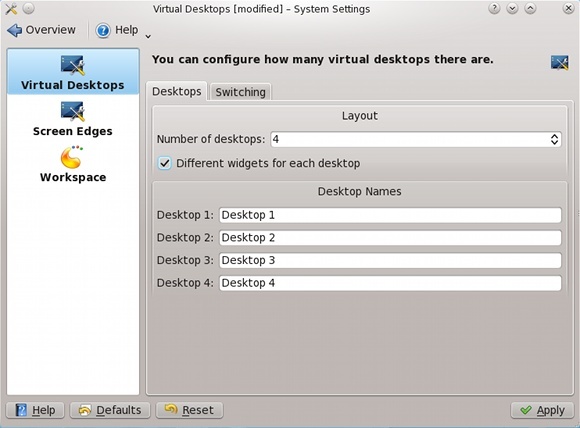
Aktivnosti su najkorisnije kada u postavkama sustava omogućite postavku onemogućenu prema zadanim postavkama. Pod kategorijom Ponašanje radnog prostora na virtualnim stolnim računalima morate omogućiti "Različiti widgeti za svaku radnu površinu“. Imajte na umu da kad udarite primijeniti radna stola se uglavnom "resetiraju", iako će se vratiti ako onemogućite postavku i pritisnete primijeniti opet.
Dakle, ako želite, možete kliknuti gornji desni gumb radne površine i pogoditi djelatnost, i pod Dodajte aktivnost izabrati Kloniranje trenutne aktivnosti. Drugim riječima, postavke za tu virtualnu radnu površinu, pozadinu i izgled widgeta u osnovi su "aktivnosti". Ako možete pojedinačno postaviti aktivnost za svaku virtualnu radnu površinu, dobivate fleksibilnost koja prije nije bila tamo. Čak i bez aktiviranja ove postavke, pomoću ove značajke možete lako isključiti aktivnosti na radnoj površini.

Widgeti

Sami widgeti su još jedna cool tema. Možete ih dodati na radnu površinu klikom u gornjem desnom kutu i odabirom Dodavanje widgeta. KDE radna površina prema zadanim postavkama nema ikone, već widgete. Ako na radnu površinu povučete ikonu da biste napravili prečac nalik na Windows, umjesto toga dodajete prečac koji se nalazi u obliku widgeta.
Ovi prečaci ne idu u mapu Desktop. Umjesto toga, za prikaz sadržaja mape Desktop prikazati widget pod nazivom "Prikaz mape"Je dodan i postavljen za prikazivanje te mape. Widget se, međutim, može konfigurirati za prikaz bilo koje mape u sustavu.
Možete dodati veliki broj drugih widgeta. Samo pregledajte popis mogućih widgeta koje možete dodati i isprobajte ih. Svakako ćete nakon nekoliko minuta naći neke favorite.
kontrolna ploča
Na kraju, još jedna sjajna značajka naziva se Nadzorna ploča. Ova se značajka može koristiti u bilo kojoj kombinaciji widgeta i aktivnosti, a pruža lijep objedinjujući element cijeloj radnoj površini. Nadzorna ploča jednostavno nije ništa drugo nego nadzorna ploča koja sadrži više widgeta.

Prema zadanim postavkama postavljeno je za prikaz widgeta koji su trenutno na radnoj površini, ali u System Settings možete odabrati da nadzorna ploča prikaže svoj vlastiti paket widgeta. Ova je postavka vrlo zgodna za one koji koriste različite aktivnosti na svakoj virtualnoj radnoj površini uvijek biti globalna nadzorna ploča koja će prikazivati najčešće korištene widgete (nakon što ih postavite unutar Nadzorna ploča).
Da biste pozvali nadzornu ploču, pritisnite Ctrl + F12 i dodajte widget klikom desne tipke miša bilo gdje na zaslonu.
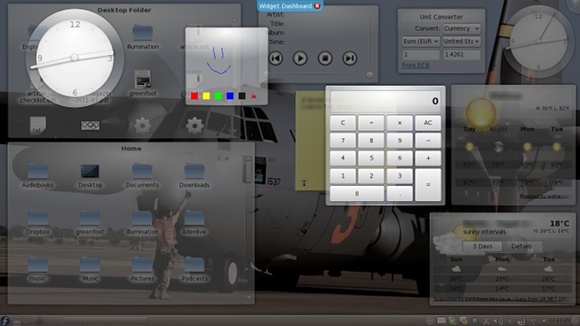
Zaključak
Kako biste dobili ispravnu konfiguraciju i razinu produktivnosti, morat ćete otkriti koji će vam modeli najbolje odgovarati. Kada završite, čestitam! Ljepite se po leđima jer ste upravo učinili da radna površina za VAS. Imajte na umu da uvijek možete prilagoditi mnogo više stvari o svojoj KDE radnoj površini u postavkama sustava, kao što je dodavanje više virtualnih radnih površina.
Danny je stariji profesor na Sveučilištu Sjeverni Teksas koji uživa u svim aspektima softvera otvorenog koda i Linuxa.
